 应用软件分类
应用软件分类
Windbg(分析蓝屏指令)V10.0.14321绿色中文版 |
|

|
| Windbg(分析蓝屏指令)简介: Windbg是微软官方推出的一款功能强大的用户态和内核态调试工具,Windbg是一款调试工具,可以帮助开发者进行内存分析、性能分析和代码跟踪,从而有效地定位和修复问题 。Windbg一个轻量级的调试工具,文件大小很小,因为它只有调试功能, 。windbg中文版支持Source和Assembly两种模式的调试,不仅可以调试应用程序,还可以进行Kernel Debug,开发人员人手必备小工具 。 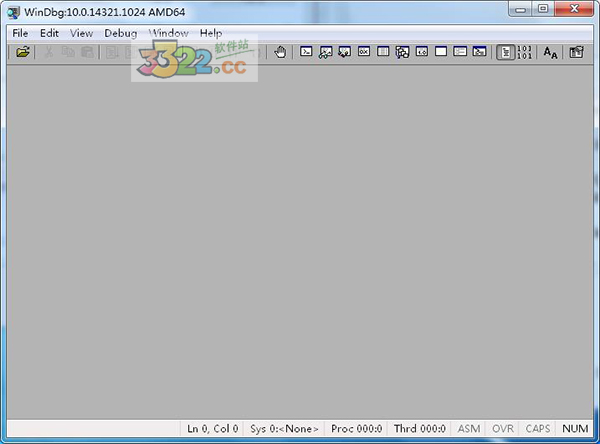
Windbg安装说明1、下载完毕解压所然后运行,选择上面这个,记住先选好路径安装 。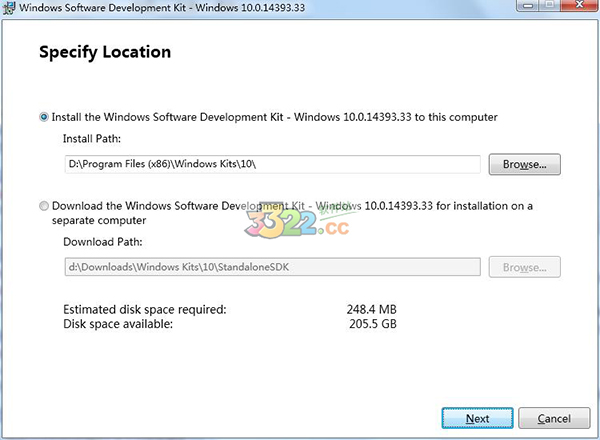 2、选择no 。 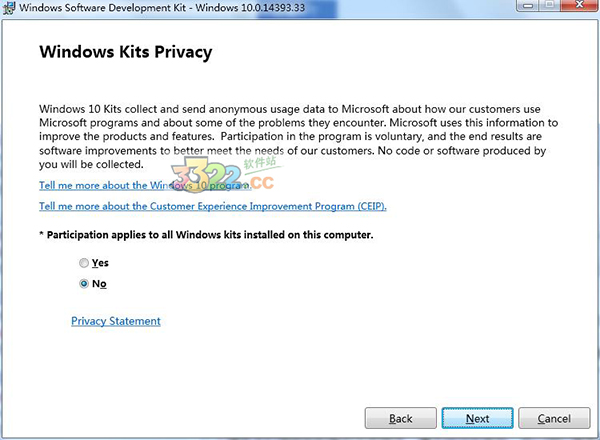 3、接受协议,点击accept 。 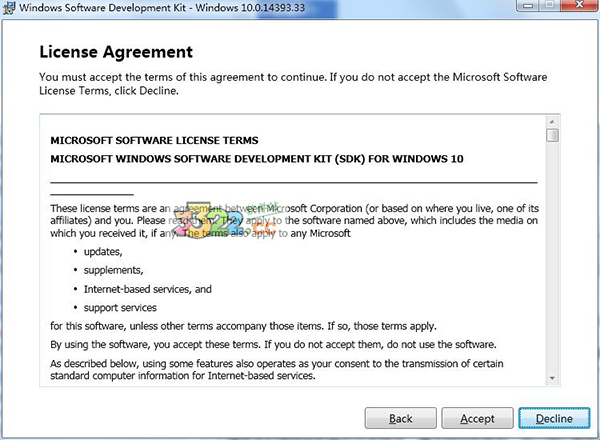 4、选择安装我们的windeg,也就是“Debugging Toools for Windows”,然后点击install开始安装 。 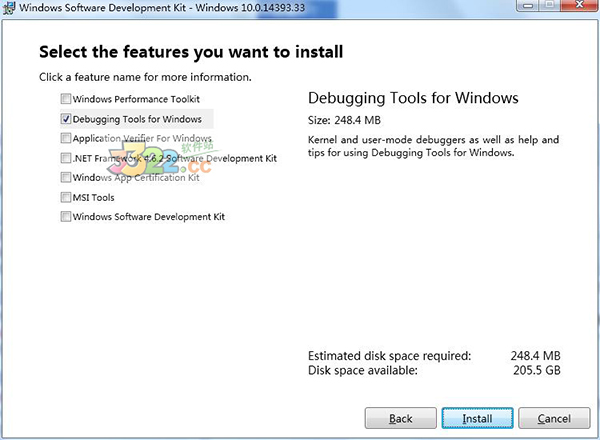 5、完成后可以在开始菜单中找到软件,不会生成桌面快捷方式 。 
Windbg常用命令查看版本信息:version、vertarget查看模块信息:lm、!dlls、!lmvi等 调用栈:用k命令显示调用栈,用.frames命令切换栈帧 内存操作:读内存用d命令,写内存用e命令 自动分析:!analyze、!owner等 符号命令:.reload加载符号, .sympath设置符号路径, !sym设置符号选项 进程线程:!process显示进程信息; .process显示当前进程,或用.process /i 切换当前进程;!peb显示进程环境块内容;~命令显示线程列表,用~n s可切换当前线程,n表示线程号;.thread显示当前线程 。 windbg配置方法 运行WinDbg->菜单->File->Symbol File Path->按照下面的方法设置_NT_SYMBOL_PATH变量: 在弹出的框中输入“C:MyCodesSymbols; SRV*C:MyLocalSymbols*http://msdl.microsoft.com/download/symbols”(按照这样设置,WinDbg将先从本地文件夹C:MyCodesSymbols中查找Symbol,如果找不到,则自动从MS的Symbol Server上下载Symbols) 。 Windbg使用方法WinDbg提供了图形界面和命令行两种运行方式 。这里介绍使用图形界面的WinDbg来调试应用程序:File->OpenExecutable->可以选择一个可执行文件进行调试; File->Attache to a Process->可以选择一个运行中的进程,并对其进行调试; 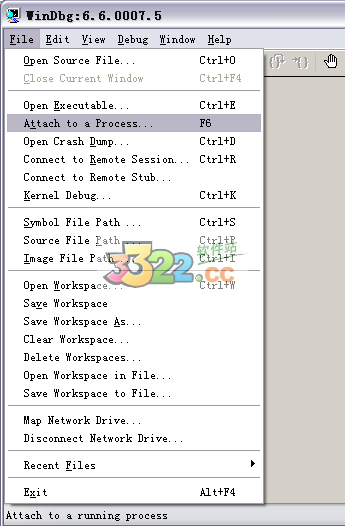 然后选择需要调试的程序 。 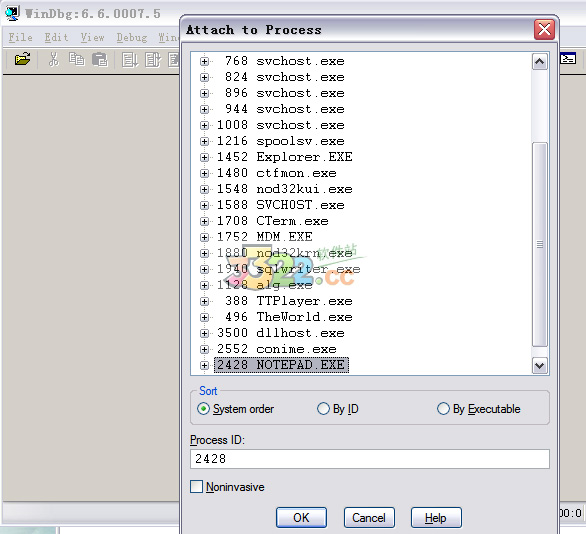 至此,我们就可以在上图中用红色方框标记的文本框中输入各个功能指令了 。 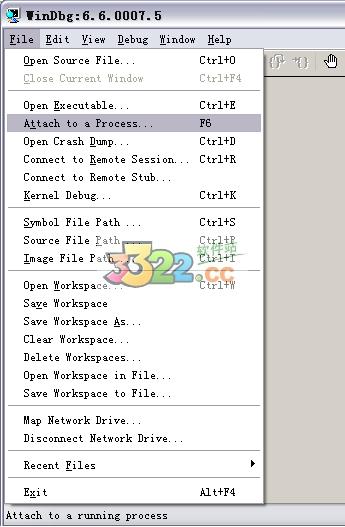 有关指令的帮助文档,可以参考:Help->Contents->Debugging Tools for Windows->Debuggers->Debugger Reference,该目录下列集了所有指令机器功能说明! 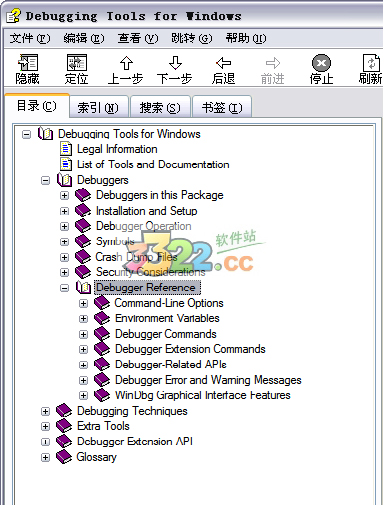
Windbg快捷键Command Atl+1 输入命令、显示命令结果和调试信息输出Watch Alt+2 观察指令全局变量、局部变量和寄存器的信息 Locals Alt+3 自动显示当前函数的所有局部变量 Registers Atl+4 观察和修改寄存器的值 Memory Alt+5 观察和修改内存数据 Call Stack Alt+6 栈中记录的函数调用序列 Disassembly Alt+7 反汇编 Scratch Pad Alt+8 白板,可以用来做调试笔记等 Processes and Threads Alt+9 显示所有调试目标的列表,包括进程和线程等 Command Browser Alt+N 执行和浏览命令 Windbg特色windbgx64最新版占有网络资源小,比其他蓝屏分析专用工具更精巧;功能齐全,可以很快帮你定位到存在的问题处; 界面友善,图形画的界面,强悍的调试命令; Microsoft企业完全免费调试器调试结合里的GUI的调试器; 适用Source和Assembly两种模式的调试; 融合Microsoft的SymbolServer,可以获得系统软件标记文档; 有着强大的调试命令,融合GUI和命令行来操作 。 以上便是KKX小编给大家分享介绍的Windbg! |
电信下载:Windbg(分析蓝屏指令) 移动下载:Windbg(分析蓝屏指令) 联通下载:Windbg(分析蓝屏指令) |